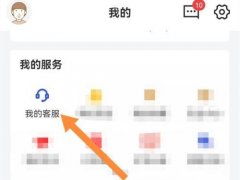电脑系统损坏开不了机(解决电脑系统损坏导致
摘要:电脑系统损坏是比较常见的问题之一,但也是比较容易解决的。在开始尝试任何操作之前,请备份您的数据。然后,您可以尝试进入安全模式,使用系统还原,运行StartupRepair或Bootrec(如果有必要,使用安装媒体进行修复重装)、。如果您还不能解决问题,就需要考虑是否为硬件问题或需要重新安装操作系统。如果不是专业人士,请不要尝试打开(或修复)计算机的内部部件。
电脑系统损坏导致无法开机的问题解决方法
电脑系统损坏是较为常见的情况之一。
有时当我们重新启动电脑时,系统就突然出问题了,开不了机,甚至进入系统后也会出现各种诡异的错误。这时候怎么办呢?下面是电脑系统损坏导致无法开机的问题解决方法。
1.进入安全模式
安全模式是只启动基本的系统驱动和服务来启动Windows的一种方式。如果您的电脑可以进入安全模式,那么您就可以进一步排除系统损坏的原因。

在Windows 10中,你可以按住Shift键并选择电源选项按钮,然后选择重新启动。
系统启动时会进入高级启动选项,此时选择“故障排除” -> “高级选项” -> “启动设置” -> “重新启动” ->“安全模式”。
在Windows 7中,你可以在开机时按住F8键,选择“安全模式”。
2.系统还原
如果您发现问题是由于新增的软件或驱动程序引起的,您可以尝试使用Windows自带的系统还原功能回滚到之前的状态。
这种方法只在您启动了系统还原点的情况下可用,如果您从未启动过,请去启用它。一旦准备好,按以下步骤进行操作:
在Windows 10或Windows 7中,用管理员权限运行“控制面板”,选择“高级系统设置”,在“系统保护”选项卡下找到“系统还原”并点击“创建”,创建完成后选择还原点进行还原即可。
3.使用 Startup Repair
Windows 还提供了 Startup Repair 工具来修复未能启动的问题。您可以通过进入高级启动选项,选择“故障排除” -> “高级选项” -> “启动修复”启动修复。
这个程序会自动运行一些检查并尝试自动修复问题。请注意,这个程序有时不起作用,您可能需要运行多次来解决问题。
4.在CMD中使用Bootrec.exe工具
如果Startup Repair无法修复您的问题,您可以尝试手动执行自动修复。在高级启动选项中选择“命令提示符”,执行以下命令:
bootrec.exe /fixmbr。
bootrec.exe /fixboot。
bootrec.exe /rebuildbcd。
这里的/mbr标志是修复主启动记录,/boot标志是修复Boot Sector,/bcd标志是重建BCD存储,这应该包含有关如何引导计算机的所有信息。
5.使用安装媒体进行修复安装
如果即使使用上述方法都不能修复您的问题,那么您可能需要考虑重装Windows。
您可以将Windows安装媒体放入计算机中,在安装程序中选择“修复计算机”,这将执行自动修复程序并尝试修复Windows,如果驱动程序或系统文件已损坏,则可能更改少量配置文件或更改一些驱动程序。
如果您不想重新安装系统,请在执行此操作之前备份您计算机的重要数据。
总结
电脑系统损坏是比较常见的问题之一,但也是比较容易解决的。在开始尝试任何操作之前,请备份您的数据。
然后,您可以尝试进入安全模式,使用系统还原,运行Startup Repair或Bootrec(如果有必要,使用安装媒体进行修复重装)。
如果您还不能解决问题,就需要考虑是否为硬件问题或需要重新安装操作系统。如果不是专业人士,请不要尝试打开(或修复)计算机的内部部件。
【相关文章】